图书管理系统软件功能设计书.docx
《图书管理系统软件功能设计书.docx》由会员分享,可在线阅读,更多相关《图书管理系统软件功能设计书.docx(16页珍藏版)》请在冰豆网上搜索。
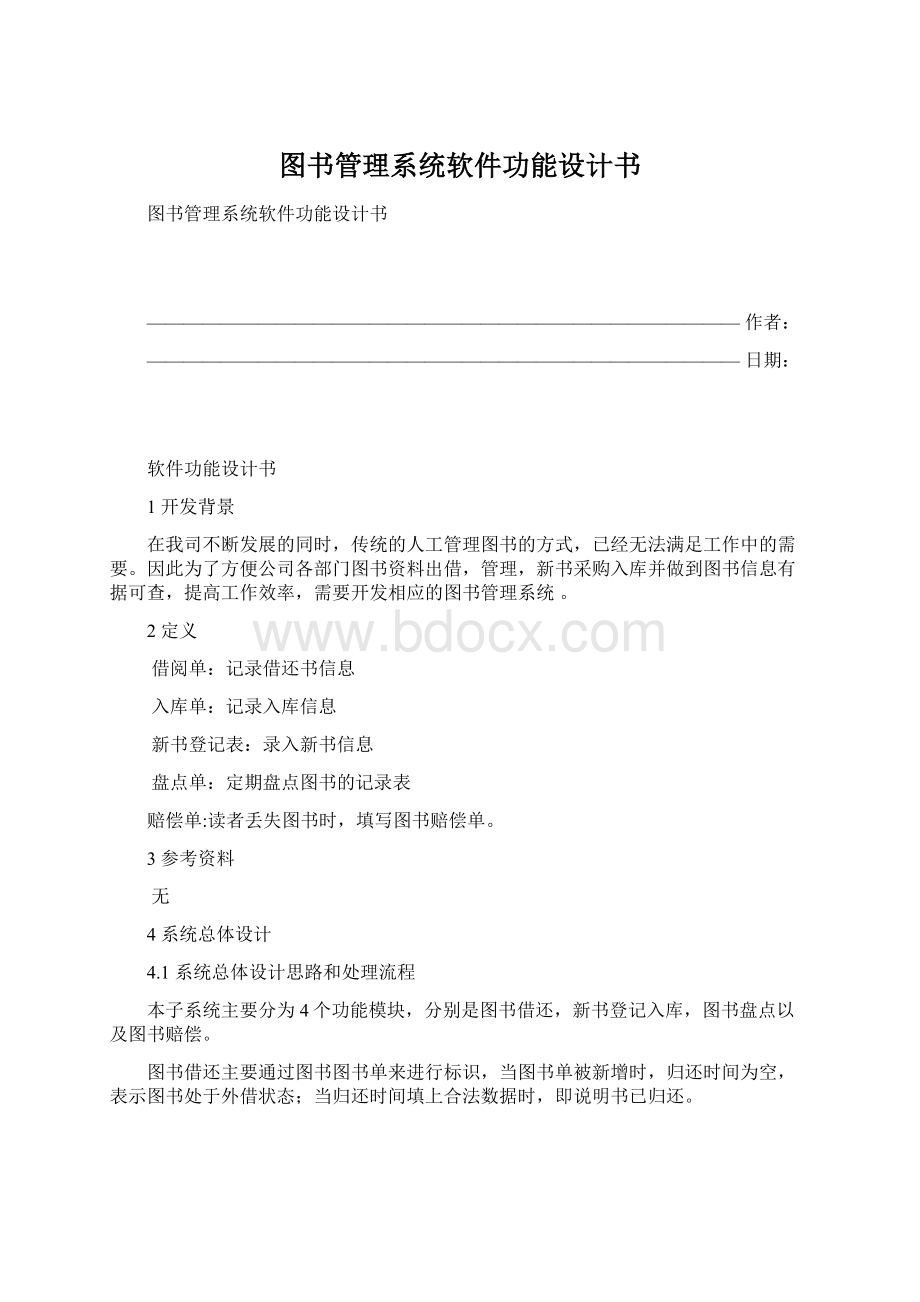
图书管理系统软件功能设计书
图书管理系统软件功能设计书
————————————————————————————————作者:
————————————————————————————————日期:
软件功能设计书
1开发背景
在我司不断发展的同时,传统的人工管理图书的方式,已经无法满足工作中的需要。
因此为了方便公司各部门图书资料出借,管理,新书采购入库并做到图书信息有据可查,提高工作效率,需要开发相应的图书管理系统。
2定义
借阅单:
记录借还书信息
入库单:
记录入库信息
新书登记表:
录入新书信息
盘点单:
定期盘点图书的记录表
赔偿单:
读者丢失图书时,填写图书赔偿单。
3参考资料
无
4系统总体设计
4.1系统总体设计思路和处理流程
本子系统主要分为4个功能模块,分别是图书借还,新书登记入库,图书盘点以及图书赔偿。
图书借还主要通过图书图书单来进行标识,当图书单被新增时,归还时间为空,表示图书处于外借状态;当归还时间填上合法数据时,即说明书已归还。
新书登记入库和图书盘点只有管理员可进行操作,表单头部信息都由系统自动填写完成。
若购买多本同样的书,在新书登记时,填入数量后,系统将在数据库书表中增加相同数目的该书记录,数据库中对每一本书都有一条唯一的记录。
当读者需要借书时,需填写借书申请单,并提交,管理员查阅相应借书单,并作相应处理后出借图书。
读者归还图书时管理员关闭借书单。
系统自动保存该书单信息,在有效期过后转存。
新书采购完成后,管理员得到相应图书,人工核对是否应归属自己管理的书库,并填写入库单,可点击保存按钮,保存入库单,如入库完成,则点击关闭按钮。
系统自动保存入库单信息,在有效期过后转存。
管理员在入库同时,需录入新书信息,填写新书登记表,完成后保存。
管理员可先输入ISBN号,若有相同ISBN号的书存在,则系统将自动填写剩余信息,管理员只需确认即可。
图书管理员需要定期盘点所在书库的图书情况,对图书数量和破损情况有一个了解过程。
所以我们需要这样一个功能用于统计图书的盘点情况,并方便以后查阅,可以对书库的图书存储情况有一个清晰的了解。
若读者不慎将所借图书丢失或损坏,需进行赔偿。
读者填写赔偿单,只需填写书名和书库号即可。
管理员查询赔偿单信息,填写赔偿金额,及收款人。
读者在得知金额及收款人后,交纳赔偿金,由收款人在收到赔偿金后将赔偿单置为已赔偿状态,管理员在得知读者已赔偿后,将该书状态置为遗失,并关闭借书单,最后关闭赔偿单。
4.2尚未解决的问题
购书功能没有实现。
5功能与子系统对应
No
子系统
开发
工程师
应用
工程师
网站
菜单组
功能名称
新增/修改
密级
授权归口部门
开发概要
1
图书借阅子系统
高强
徐少明
高强
徐少明
内网
图书借书
读者借还书
新增
B
信息部
图书借书申请,自动审批,管理员出借,读者归还功能
2
倪志豪
李慧中
倪志豪
李慧中
内网
新书入库
新书登记
新增
B
信息部
向系统内新增图书,并填写入库单
3
倪志豪
李慧中
倪志豪
李慧中
内网
图书盘点
盘点图书
新增
B
信息部
列出系统中存在的所有图书,管理员根据系统中的图书与实际图书进行盘点,如数量不一致,须填写备注说明原因
4
张娜
周石友
鞠剑
张娜
周石友
鞠剑
内网
图书赔偿
赔偿图书
新增
B
信息部
读者丢失图书,则填写赔偿申请单,赔偿单必须填写遗失的图书(ISBN,书名),赔偿方式,赔偿方式的不同则对应不同的赔偿内容
6子功能设计
6.1新书入库
6.1.1界面原型与说明
图表1入库单查询
1、书库号根据管理员相对应的书库生成;每页行数默认50,可自行修改。
2、可按照书库,年份、创建年月或单号进行查询。
【查询】:
Button按钮,点击查询系统中入库单情况;
【第一页】:
Button按钮,点击查询符合条件的第一页的入库单情况;
【上一页】:
Button按钮,点击查询符合条件的上一页的入库单情况;
【下一页】:
Button按钮,点击查询符合条件的下一页的入库单情况;
【最后一页】:
Button按钮,点击查询符合条件的最后一页的入库单情况;
【新增】:
Button按钮,点击跳转至“图书入库单界面”,开始入库;
每页行数:
文本框,最大长度3个数字,用户可自行输入每页需显示的行数;
书库号:
下拉框,数据源自书库表的书库编号字段;
年份:
下拉框,数据项为2000至当前日期的年份;
月份:
下拉框,数据项为1到12共十二的月份;
单号:
文本框,固定11位数字,输入入库单号;
入库单号:
超链接,点击进入“图书盘点明细画面”;
图表2新书入库单
1、管理员登陆后,可进入该界面,创建日期、创建人根据新建该单时的日期和管理员账号自动填写;最后修改日期和修改人根据最后修改的系统时间和修改人账号自动生成;单号自动生成,由书库号加上当日日期构成。
2、明细清单中的书名、数量、发票号、申请单号、金额及备注需管理员自行填写。
3、【暂存】:
Button按钮,点击保存未完成的入库单;
【保存】:
Button按钮,点击保存完成的入库单;
【删除】:
Button按钮,点击删除入库单;
【退出】:
Button按钮,点击退出入库单编辑画面;
单号:
文本框,最大长度10个字符,生成入库单单号;
创建日期:
文本框,最大长度10个字符,生成入库单创建日期;
创建人:
文本框,最大长度10个字符,输入入库单创建人姓名;
修改日期:
文本框,最大长度10个字符,生成入库单最后修改日期;
修改人:
文本框,最大长度10个字符,输入入库单修改人姓名;
明细清单:
列表框,用于输入入库书名,入库数量,对应发票号和申请单号,该书总金额及备注
6.2新书登记
6.2.1界面原型与说明
图表3新书登记表
1、管理员登陆后,可进入该界面,依次填写相应信息,书库编号会根据管理员对应的书库自动填写,管理员可以修改。
点击保存后,页面自动跳转至录入简介界面。
2、【保存】:
Button按钮,点击保存新书登记或已有书更改;
【删除】:
Button按钮,点击删除图书详细信息;
【退出】:
Button按钮,点击退出该页面,对所作修改不进行保存;
ISBN:
文本框,最大长度35个字符,输入书的ISBN号;
书名:
文本框,最大长度40个字符,输入书名;
数量:
文本框,整型变量,输入该书入库数量;
作者:
文本框,最大长度50个字符,输入作者名;
【…】:
Button按钮,点击可选择数据库中已有的图书作者;
出版年月:
文本框,最大长度7个字符,输入出版年月;
价格:
文本框,最大长度3个数字,其中最后2位为小数,输入书的价格;
出版社:
文本框,最大长度40个字符,输入书出版社;
【…】:
Button按钮,点击可选择数据库中已有的出版社;
书库编号:
下拉框,数据源自书库表的书库编号字段;
版本:
文本框,最大长度6个字符,输入本版号;
页数:
文本框,最大长度5个字符,输入书页数;
语言:
下拉框,默认有三个数据项(中文,英文,日文),输入时可选择其中一种,也可输入其它语种;
学科:
下拉框,默认数据项有以下几个:
历史、地理、工艺、计算机、外语,输入时可选择其中一种,也
可输入其它学科名;
目录:
文本框,最大长度1000个字符,输入图书目录信息;
简介:
文本框,最大长度1000个字符,输入图书简介信息。
6.3图书借还
6.3.1界面原型与说明
图表4图书借阅界面
说明:
1、图书借阅实现读者浏览、借阅功能。
2、【查询】,查询按钮,按照下列查询条件,查询相应图书。
【语言】,下拉框,数据来自于查询图书表中所有语言集合
【学科】,下拉框,数据来自于查询图书表中所有学科集合
【出版社】,下拉框,数据来自于查询图书表中所有出版社集合
【是否在库】,下拉框,有在库与不在库两种选择,图书不在库,表示借阅单中归还时间为空的图书。
在库图书表示不在库图书以外的图书。
查询时,在库图书显示借阅按钮,不在库图书不显示
【书名】,文本框,模糊查询,
3、【GridView】显示图书信息
点击【具体书名】(该列的所有数据都为超链接),点击后将该页的GUID作为参数传递到下一个图书详细页面,显示图书的详细信息(画面同新书录入画面),管理员登录时,保存按钮可以点击,管理员有修改的权限,普通用户登录,保存按钮为灰色,普通用户没有修改权限。
【借阅】按钮,点击后自动生成相应图书的借阅单,将对应信息保存入借阅表,具体信息参照借阅表。
6.4内网借阅单
6.4.1界面原型与说明
图表5借阅查询界面
说明:
1、借阅单查询实现管理员根据工号查询借阅单,或者关闭借阅单。
2、此此画面数据,均来自借阅单表。
3、
●【第一页】:
button按钮,若有多页,点击跳到第一页。
●【前一页】:
button按钮,若当前页前面还有页,点击跳到当前页的前面一页。
●【后一页】:
button按钮,若当前页后面还有页,点击跳到当前页的后面一页。
●【最后一页】:
button按钮,若有多页,点击跳到最后一页。
●【查询】:
button按钮,点击查询所需借阅单并显示在下面的gridview表中。
●用户名:
文本框,最大长度15个字符,输入要查询的读者用户名。
●显示行数:
文本框,最大长度2个字符,输入要在当页显示的行数。
默认为10行。
●借阅单显示列表:
gridview,数据来源借阅单表。
共十列:
序号、读者用户名、书名、图书GUID、经手人、借阅日期、可借时间、归还时间、是否超期、【关闭】。
●【关闭】:
button按钮,点击关闭借阅单,同时将还书时间自动填上操作当天的时间。
。
6.5图书盘点
6.5.1界面原型与说明
图表6图书盘点画面
3、书库号根据管理员相对应的书库生成;初始状态默认为开启;每页行数默认20,管理员都可自行修改。
4、查询按钮用于列出系统中存有的该书库的图书盘点情况,可选择1中所列的条件进行查询,查询的显示结果以此为:
盘点单编号,书库编号,盈亏属性,总数,备注,创建人,创建日期,经手人,最后修改日期和最终状态,按最终修改日期降序排列。
5、盘点单编号:
超链接,点击进入“图书盘点明细画面”,如当前状态为开启,则可以继续编辑;如状态为关闭,则不可编辑,只可查看;
书库号:
下拉框,数据源自书库表的书库编号字段;
状态:
下拉框,数据源自盘点单状态字段,字段若为true显示项为“开启”,字段若为false显示项为“关闭”,默认为“开启”;
每页行数:
文本框,最大长度3个数字,用户可自行输入每页需显示的行数;
【查询】:
Button按钮,点击查询系统中盘点情况;
【第一页】:
Button按钮,点击查询符合条件的第一页的盘点情况;
【上一页】:
Button按钮,点击查询符合条件的上一页的盘点情况;
【下一页】:
Button按钮,点击查询符合条件的下一页的盘点情况;
【最后一页】:
Button按钮,点击查询符合条件的最后一页的盘点情况;
【新增】:
Button按钮,点击跳转至“图书盘点明细画面”,开始新的盘点。
图表7图书盘点明细画面
1.单号由系统自动生成,由2位书库号加8位日期。
2.书库号根据管理员相对应的书库生成,可自行修改;盘点日期由系统根据系统时间自动填写。
3.查询条件仅为书库号和每页显示行数,查询按钮用于列出系统中存有的该书库的存书情况(默认按ISBN降序排列),此时系统默认应有数量与实际数量一致,管理员只可更改实际数量,如果两者不同,需填写备注(作为数量不一致的标识,并尽可能说明原因)。
保存按钮用于保存盘点记录,并统计当前书库的应有数量和实际数量,显示在表格上方方,若盘点未完成则将状态置为“开启”,若盘点完成将状态置为“关闭”。
点击“保存”后,若状态为“开启”,还可继续编辑,若状态为“关闭”,“保存”按钮失效。
若要继续盘点,点击“返回”,返回至“图书盘点画面”,并点击“新增”按钮开始新的盘点。
4.在每个图书列表的下方放置一空白行,用于登记盘点出的不再记录的图书。
5.单号:
文本框,最大长度10个字符,生成盘点单单号;
书库号:
下拉框,数据源自书库表的书库编号字段;
盘点日期:
文本框,最大长度10个字符,生成盘点单创建日期;
状态:
下拉框,数据源自盘点单状态字段,字段若为true显示项为“开启”,字段若为false显示项为“关闭”,新增盘点默认为“开启”状态;
每页行数:
文本框,最大长度3个数字,用户可自行输入每页需显示的行数;
ISBN:
文本框,最大长度25个字符,输入书的ISBN号;
书名:
文本框,最大长度40个字符,输入书名;
实际数量:
文本框,最大长度3个数字;
实际数量:
文本框,最大长度3个数字;
备注:
文本框,最大长度50个字符,可不填;
当前书库所存图书应有数量为:
label,默认值空,点击“保存”后计算总数量之后显示;
实际数量为:
label,默认值空,同上;
总备注:
文本框,最大长度100个字符;
【查询】:
Button按钮,点击查询当前书库的图书信息;
【第一页】:
Button按钮,点击查询符合条件的第一页的图书信息;
【上一页】:
Button按钮,点击查询符合条件的上一页的图书信息;
【下一页】:
Button按钮,点击查询符合条件的下一页的图书信息;
【最后一页】:
Button按钮,点击查询符合条件的最后一页的图书信息;
【保存】:
Button按钮,点击保存盘点的图书信息。
【返回】:
Button按钮,点击返回“图书盘点画面”。
6.6图书赔偿
6.6.1界面原型与说明
图表8图书偿还单
说明:
1、用户账号最多输入20个字符;
2、遗失书ISBN最多输入35个字符;
3、遗失书名最多输入40个字符;
4、赔偿时间最多输入10位日期数据,且开始时间不能迟于结束时间;
5、点击查询按钮时:
用户账号不能为空,否则查询不到数据;
6、用户可以根据遗失书的ISBN或书名或赔偿时间来查询对应的赔偿单。
其中遗失书ISBN,遗失书名为匹配的查询方式;赔偿时间:
默认为:
(目前日期-1月)-目前日期,来查询这段时间内的所有赔偿单。
同时用户还可以根据自己的需求选择要显示的内容;
7、点击新增按钮就会弹出下图界面。
图表9新增图书赔偿单
1.新增赔偿单,送件时产生的单号由系统自动生成,年+月+3位流水号(如201107001)。
2.选择相关遗失图书的ISBN和书名:
如果选择现金赔偿,则“赔偿书ISBN”、“赔偿书名”不可用,显示为灰色;如果选择赔偿图书,则需要填写“赔偿书ISBN”、“赔偿书名”,这时图书赔偿单的状态为提交状态。
图表9处理赔偿单
1.管理员接到用户赔偿书或赔偿金额时,查看相关赔书信息和实际操作是否符合(如赔偿金额和实际交付金额是否一致,赔偿书和遗失书是否一致等信息),然后决定是否送件:
若是送件,则同时修改遗失书的状态为遗失,若是赔书,则跳入入库单页面;若是退件,同时必须填写备注,写明原因.
7测试
7.1测试重点
无
7.2交付事项
无
8附录